excel电子表格打印区域设置的图文教程 excel电子表格打印区域设置的详细教程
发布时间:2017-07-04 14:36:25 浏览数:
今天给大家带来excel电子表格打印区域设置的图文教程,excel电子表格打印区域设置的详细教程,,让您轻松解决问题。
excel的表格中做完之后的表格,有时会有需要把表格进行打印成白纸上,而excel的整个的表格中,存在大量的数据,而在数据中是存在不需要打印的数据的内容信息,而只想打印其它的内容区域的,就可以无需要全部打印,只需设置打印的区域设置即可。具体方法如下:
1在电脑中打开了一个excel的表格的数据,那么表格的数据中,就会有存在着不需要打印的内容,首先先选中表格中区域中表格中内容。
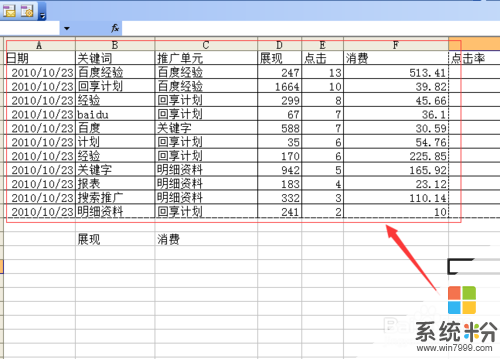 2
2然后进行点击excel表格中菜单中的“文件”的选项。
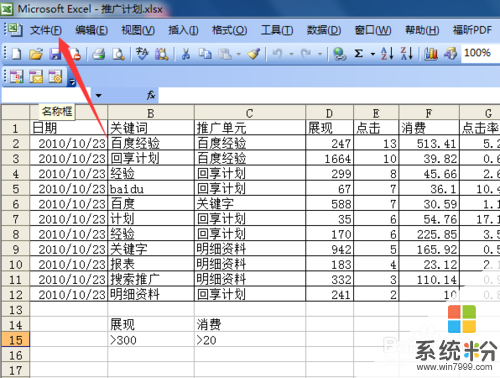 3
3就会弹出了一个下拉的菜单选项,选中下拉菜单中的“打印区域‘的选项。
 4
4然后就会弹出了下一级的菜单中,进行选中下一级菜单中的”设置打印区域“的选项。
 5
5在设置区域之前就会弹出了一个提示信息,”您已将单个单元格选定为打印区域“,进行点击”确定“即可。
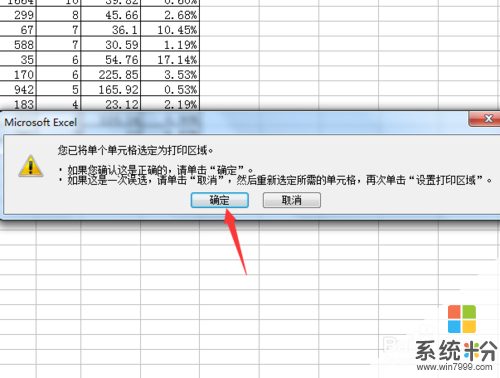 6
6这样的话打印的区域就被选定完成了,表格中的区域就被加上了虚线了,可以点击菜单中预览的选项。
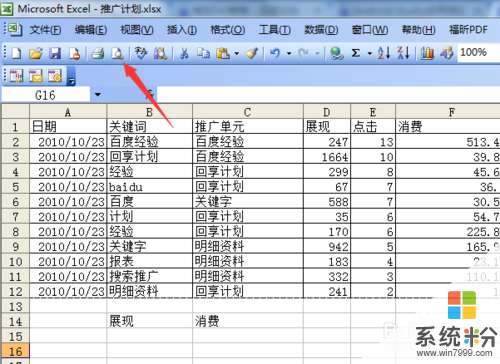 7
7可以看到的是预览中只显示表格中区域的内容,而其它的区域内容不再显示了。
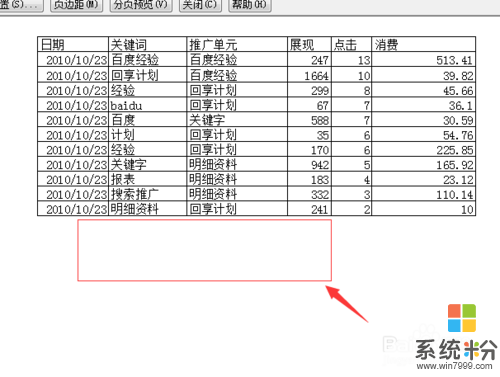
以上就是excel电子表格打印区域设置的图文教程,excel电子表格打印区域设置的详细教程,教程,希望本文中能帮您解决问题。